Shaxda tusmada
Maqaalkani waxa uu muujinayaa sida aad dukumentiyada kelmad ugu beddeli karto xaashida xaashida sare laakiin aad u ilaaliso isla qaabaynta. Ka soo qaad inaad u baahan tahay inaad qaabayso ama kala saarto xogtaada ku jirta dukumeenti kelmad. Sida iska cad, Excel ayaa ah doorashada ugu fiican ee taas lagu sameeyo. Nasiib wanaag, uma baahnid inaad mar kale ku qorto xogta faylka cusub ee excel. Waxa kaliya oo aad u bedeli kartaa dukumeentiga kelmad xaashida xaashida ee Excel adiga oo ilaalinaya qaabaynta Sawirka soo socdaa wuxuu iftiiminayaa ujeedada maqaalkan. Si degdeg ah u eeg si aad u barato sida si fudud loo sameeyo
>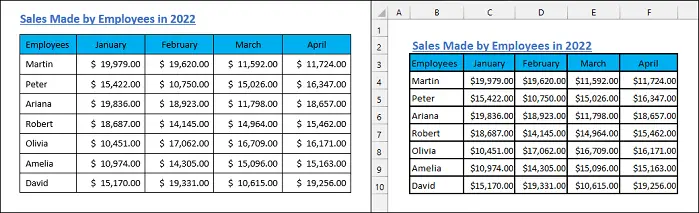 >
>Soo deji Buug-hawleed-shaqeedka
> Waxaad ka soo dejisan kartaa buug-hawleedka shaqada badhanka soo dejinta ee hoose. >Ereyga u beddela Excel dukumeentiga ereyga soo socda. Hadda waxaad rabtaa inaad u beddesho xaashida xaashida ee Excel. Kadib raac hababka hoose
> 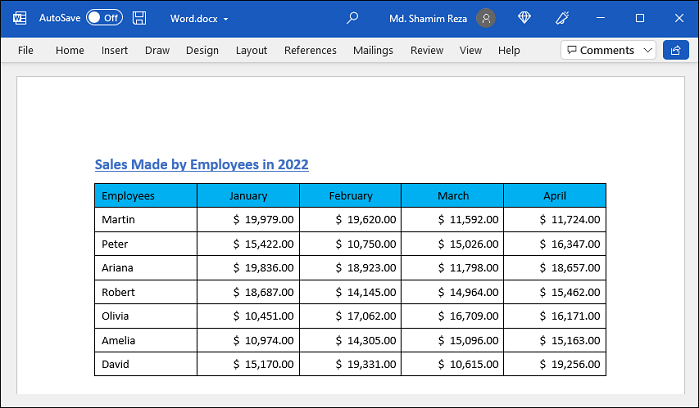 >
>
📌 Tallaabooyinka
>- > Marka hore, tag faylka ereyga. Dabadeed, taabo CTRL+A si aad u doorato dhammaan dukumeentiga. Waxa kale oo aad dooran kartaa qayb gaar ah oo keliya haddii loo baahdo. >
- Intaa ka dib, taabo CTRL+C si aad u koobiyayso xogta sida hoos ku muuqata.

- > Marka xigta, aad xaashida xaashida sare. Kadib, dooroUnugga bidix ee sare ee kala duwan ee meesha aad rabto inaad ka hesho xogta. >
- Hadda, taabo CTRL+V si aad u dhejiso xogta. Haddii kale, waxaad xaq u guji kartaa unuggaas. Kadib, dooro Keep Source Formatting (K) ka Paste Options . >
- Intaas ka dib, waxaad heli doontaa natiijada soo socota. > 15> 0
- Marka hore, ku dar xaashi shaqo oo cusub. Kadibna, kaydi buuga shaqada sida buug-shaqaale-macro-enabled .
- kuxiga, tabo ALT+F11 si aad u furto daaqada VBA. >
- kadib, dooro Geli >> Module si aad u abuurto modul cusub sida ka muuqata sawirka hoose >
 > Ka sii akhri Excel oo leh VBA
> Ka sii akhri Excel oo leh VBA Waxaad sidoo kale ku samayn kartaa Excel VBA. Raac tillaabooyinka hoose si aad taas u samayso.
📌 Tallaabooyinka >
> > >
> > - Intaas ka dib, koobi koodka soo socda adigoo isticmaalaya badhanka koobiga.
3861
- >
- kadib, ku dheji koodka la guuriyay daaqada moduleka sida hoos ka muuqata. >>>>> F5 si loo socodsiiyo koodka. Waxa kale oo aad taas ka samayn kartaa Run >> >
- Intaas ka dib, waxaa lagu weydiin doonaa inaad doorato faylka erayga aad rabto inaad beddesho. >Hadda, baadho goobta dukumeentiga kelmadda aad rabto. Kadib, dooro faylka oo dhagsii Open . >
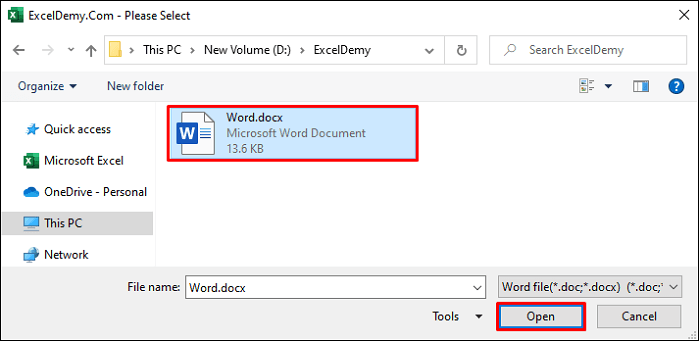
- Ugu dambayntii, waxaad heli doontaa natiijo la mid ah qaabkii hore.
 >
> 🔎 Sidee XeerkuShaqeeya?
> >>Sub WordToExcelWithFormatting> Dim File As Variant >
>>Dim PG, Range >
Ku dhawaaqida doorsoomayaasha lama huraanka ah
> Codsiga.ScreenUpdating = Been
> Fayl = Codsi. HelOpenFilename _
>.docx”, , “ExcelWIKI.Com – Fadlan Dooro”)
Hadii File = Been Ka Bax Sub
Set Word = CreateObject( "Ereyga :=File, ReadOnly:=Run)
Tani waxay ku meelaynaysaa Document doorsoomaha shayga ama faylka uu isticmaalo isticmaaluhu.
> Document Dhaqdhaqaaq >PG = Dukumeenti word document
>Deji Range = Document. Range .Dhamaad)
0> Rage Sheetka Firfircoon.Range("B2").DooroSheetka Firfircoon 0> Word.Jooji (wdDoNotSaveChanges)
> Codsiga Akhri wax dheeraad ah: > Sida Loo Beddelo Shaxda Erayga Loona Dhigo Excel Spreadsheet (6 Hababka)
> Waxyaabaha la Xasuusto >- >
- Waxa kale oo aad u kaydin kartaa ereyga faylka sidii PDF. Kadib, isticmaal tifaftiraha PDF-gaaga si aad ugu beddesho xaashida Excel Spreadsheet.
- Ha iloobin inaad u kaydiso buugga shaqada sida .xlsm Haddii kale, waxaad waayi doontaa koodka. 15> 3> Gabagabo >Hadda, waxaad taqaanaa sida loogu beddelo dukumeenti kelmad xaashida xaashida sare iyo sidoo kale in la ilaaliyo qaabaynta. Fadlan nala soo socodsii haddii maqaalkani kaa caawiyay inaad xalliso dhibaatadaada. Waxa kale oo aad isticmaali kartaa qaybta faallooyinka ee hoose si aad u hesho weydiimo ama talooyin dheeraad ah. Booqo boggayaga ExcelWIKI si aad u sahamiso wax badan oo ku saabsan excel. Nala joog oo wax sii baro.

